SAP HANA (Cloud) Database User
Overview
To perform a successful migration, you need database users in HANA on Neo and HANA Cloud.
We recommend that you create a new database user instead of the default ones (SYSTEM and DBADMIN respectively).
Steps
SAP HANA on Neo
To create a new database user in SAP HANA on Neo, execute the following statement:
CREATE USER <XSK-USERNAME> PASSWORD <XSK-PASSWORD> NO FORCE_FIRST_PASSWORD_CHANGE;
GRANT SELECT ON _SYS_REPO.DELIVERY_UNITS TO <XSK-USERNAME>;
GRANT SELECT ON _SYS_REPO.ACTIVE_OBJECT TO <XSK-USERNAME>;
GRANT CATALOG READ TO <XSK-USERNAME>;
GRANT EXPORT TO <XSK-USERNAME>;
GRANT EXECUTE ON REPOSITORY_REST to <XSK-USERNAME>;
GRANT REPO.READ ON ".REPO_PACKAGE_ROOT" TO <XSK-USERNAME>;
SAP HANA Cloud
To create a new database user in SAP HANA Cloud, go through the following steps:
- Navigate to the SAP HANA Cockpit for your SAP HANA Cloud instance.
-
Switch to the User Management application.
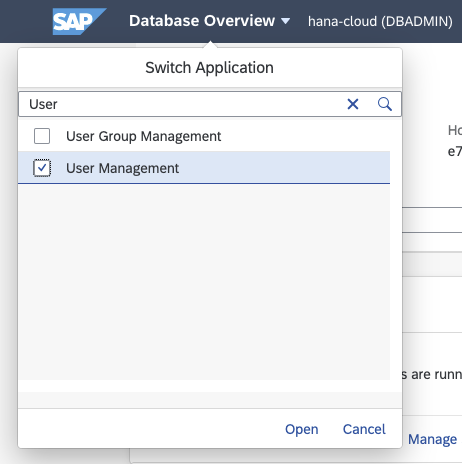
-
Choose the + button and then Create User.
-
Provide the user details.
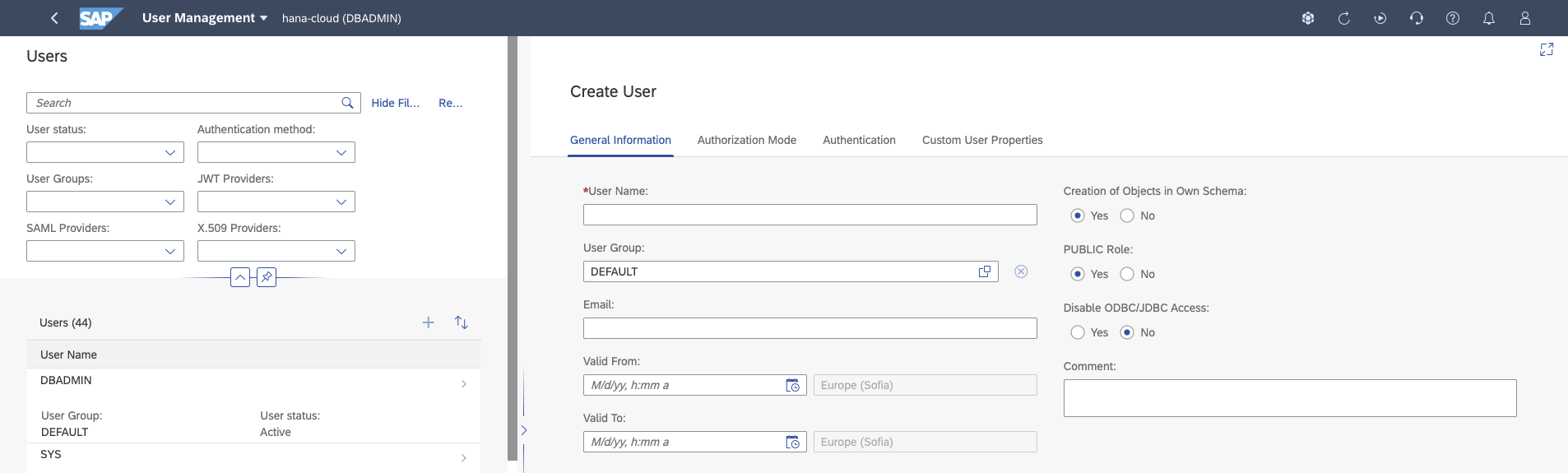
Note
Switch the Force Password Change on Next Logon option to No, so that the provided password for the migration database user won't be changed and could be used in the XSK setup steps.
-
Switch to the Privilege Assignment application.
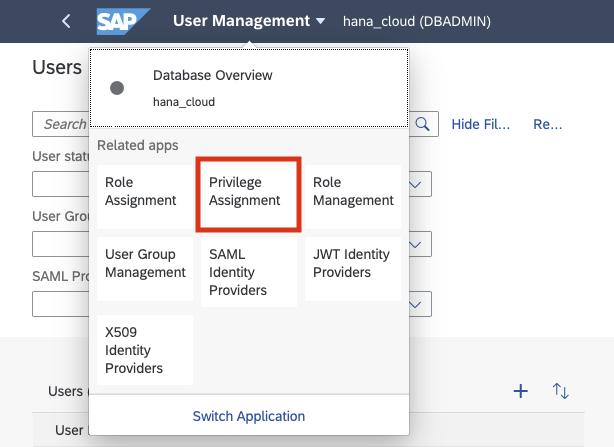
-
Search for the newly created database user.
- From the System Privileges tab, choose Edit and then Add.
- Search for the
CREATE SCHEMAprivilege. -
Save the changes.
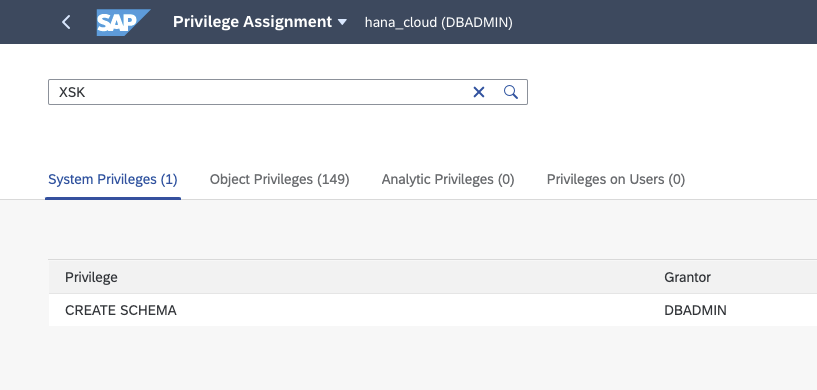
-
From the Object Privileges tab, choose Edit, then Add, and add the following object privileges:
Object Schema Privilege CREATE_CONTAINER_GROUP _SYS_DI EXECUTE GRANT_CONTAINER_GROUP_API_PRIVILEGES _SYS_DI EXECUTE TT_API_PRIVILEGES _SYS_DI SELECT TT_FILESFOLDERS _SYS_DI SELECT TT_FILESFOLDERS_CONTENT _SYS_DI SELECT TT_FILESFOLDERS_PARAMETERS _SYS_DI SELECT TT_SCHEMA_PRIVILEGES _SYS_DI SELECT T_DEFAULT_CONTAINER_ADMIN_PRIVILEGES _SYS_DI SELECT T_DEFAULT_CONTAINER_GROUP_ADMIN_PRIVILEGES _SYS_DI SELECT T_DEFAULT_DI_ADMIN_PRIVILEGES _SYS_DI SELECT T_NO_PARAMETERS _SYS_DI SELECT -
Save the changes.
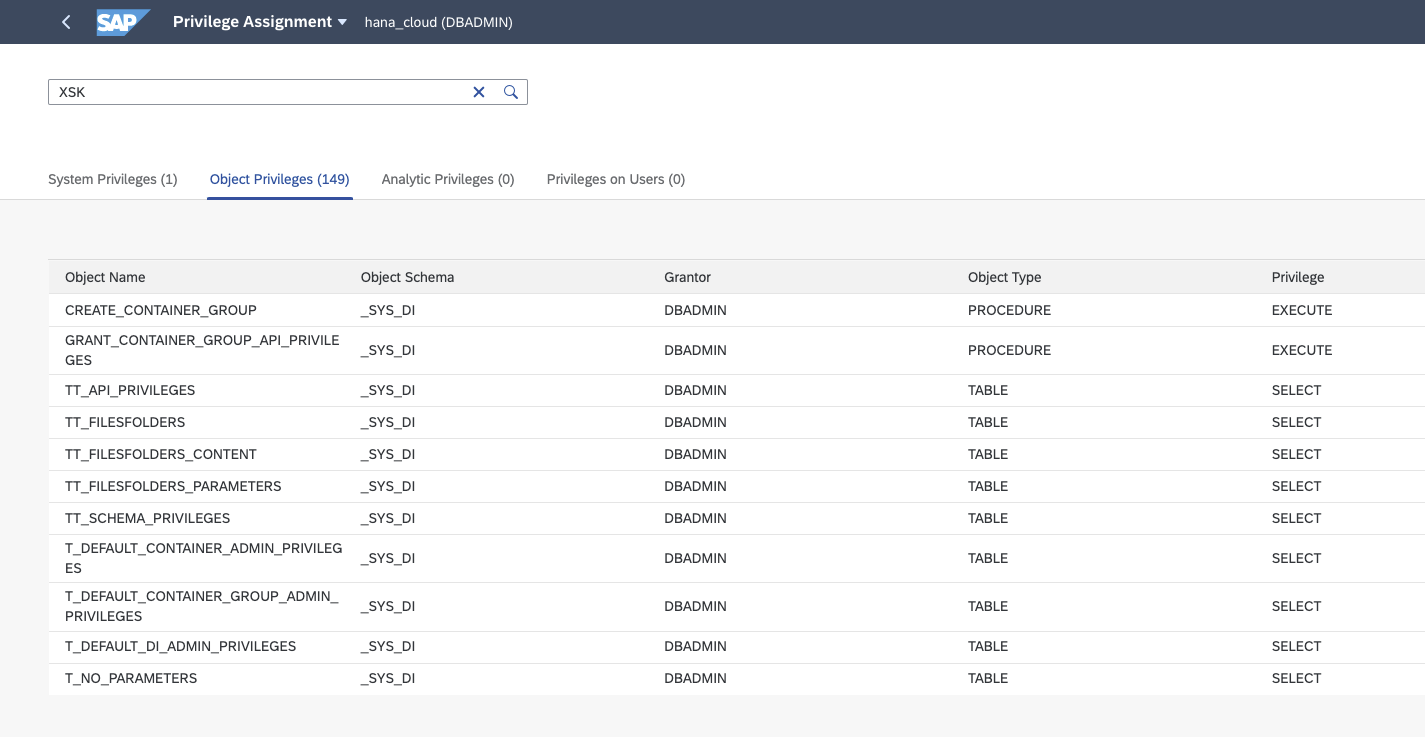
-
Create the user:
CREATE USER <XSK-USERNAME> PASSWORD <XSK-PASSWORD> NO FORCE_FIRST_PASSWORD_CHANGE SET USERGROUP DEFAULT;Note
Replace the
<XSK-USERNAME>placeholder with the username and<XSK-PASSWORD>with the password. -
Grant
CREATE SCHEMAprivileges:GRANT CREATE SCHEMA TO <XSK-USERNAME>;Note
Replace the
<XSK-USERNAME>placeholder with the username. -
Grant HDI administrator privileges:
CREATE LOCAL TEMPORARY TABLE #PRIVILEGES LIKE _SYS_DI.TT_API_PRIVILEGES; INSERT INTO #PRIVILEGES (PRINCIPAL_NAME, PRIVILEGE_NAME, OBJECT_NAME) SELECT '<XSK-USERNAME>', PRIVILEGE_NAME, OBJECT_NAME FROM _SYS_DI.T_DEFAULT_DI_ADMIN_PRIVILEGES; CALL _SYS_DI.GRANT_CONTAINER_GROUP_API_PRIVILEGES('_SYS_DI', #PRIVILEGES, _SYS_DI.T_NO_PARAMETERS, ?, ?, ?); DROP TABLE #PRIVILEGES;Note
Replace the
<XSK-USERNAME>placeholder with the username.